YouTube अनलिस्टेड वीडियो क्या है? लाभ, कैसे करें गाइड और गोपनीयता विकल्प समझाए गए
⏱ पढ़ने का समय: 20 min.
📅 प्रकाशित किया गया: June 13th, 2024
क्या आपने कभी YouTube पर ऐसा कोई वीडियो देखा है जो सर्च रिजल्ट या चैनल के मुख्य पेज पर नहीं दिखता? यह संभवतः एक अनलिस्टेड वीडियो है। सार्वजनिक वीडियो के विपरीत, अनलिस्टेड वीडियो गोपनीयता और सुलभता का एक अनूठा मिश्रण प्रदान करते हैं, जिससे वे दुनिया भर में प्रसारित किए बिना चुनिंदा दर्शकों के साथ सामग्री साझा करने के लिए एकदम सही हैं।

इस लेख में, हम YouTube के अनलिस्टेड वीडियो फ़ीचर के बारे में विस्तार से जानेंगे। हम यह पता लगाएंगे कि अनलिस्टेड वीडियो निजी और सार्वजनिक वीडियो से किस तरह अलग हैं, और वे आपके अगले अपलोड के लिए आदर्श विकल्प क्यों हो सकते हैं। आइए इस अक्सर अनदेखी की जाने वाली YouTube सेटिंग की क्षमता को अनलॉक करें।
चाबी छीनना
परिभाषा और उद्देश्य: यूट्यूब पर असूचीबद्ध वीडियो खोज परिणामों या चैनल के मुख्य पृष्ठ के माध्यम से खोजे जाने योग्य नहीं होते हैं, जिससे गोपनीयता और पहुंच के बीच संतुलन बना रहता है।
आदर्श उपयोग के मामले: सामग्री को सार्वजनिक रूप से उपलब्ध कराए बिना, शैक्षिक सामग्री, आंतरिक व्यावसायिक संचार और व्यक्तिगत संदेशों जैसे चुनिंदा दर्शकों के साथ साझा करने के लिए बिल्कुल उपयुक्त।
गोपनीयता सेटिंग: किसी वीडियो को अनलिस्टेड बनाने के लिए, उपयोगकर्ता YouTube स्टूडियो में दृश्यता सेटिंग बदल सकते हैं, जिससे यह सुनिश्चित हो जाएगा कि केवल सीधे URL वाले लोग ही वीडियो देख पाएंगे।
लाभ: वे सामग्री परीक्षण, निजी फीडबैक एकत्र करने और चयनात्मक साझाकरण को सक्षम करते हैं, जिससे वे विभिन्न व्यावसायिक और व्यक्तिगत परिदृश्यों के लिए उपयोगी होते हैं।
एनालिटिक्स और जुड़ाव: असूचीबद्ध वीडियो अभी भी प्रदर्शन मीट्रिक्स को ट्रैक करते हैं, जिससे सामग्री निर्माताओं को जुड़ाव की निगरानी करने और आवश्यक समायोजन करने में मदद मिलती है।
समस्या निवारण: अप्रत्याशित दृश्य या गोपनीयता सेटिंग बदलने में कठिनाई जैसी सामान्य समस्याओं को URL अपडेट करके, ब्राउज़र कैश साफ़ करके और खाता अनुमतियों को सत्यापित करके प्रबंधित किया जा सकता है।
अनलिस्टेड वीडियो का उपयोग करने के कारण
यूट्यूब पर अनलिस्टेड वीडियो का उपयोग करने से कई लाभ मिलते हैं, जिससे वे विभिन्न परिदृश्यों के लिए उपयोगी बन जाते हैं।
चयनित दर्शकों के साथ वीडियो साझा करना
अनलिस्टेड वीडियो हमें केवल चुनिंदा दर्शकों के साथ ही कंटेंट शेयर करने की अनुमति देते हैं। वीडियो का URL प्रदान करके, हम इसे व्यापक जनता के लिए उपलब्ध कराए बिना नियंत्रित कर सकते हैं कि इसे कौन देखता है। यह विधि शैक्षिक सामग्री, आंतरिक व्यावसायिक संचार और मित्रों और परिवार के बीच व्यक्तिगत संदेशों के लिए व्यावहारिक साबित होती है।
सार्वजनिक रिलीज से पहले वीडियो का परीक्षण
अनलिस्टेड वीडियो का उपयोग करने से पूर्ण सार्वजनिक रिलीज़ से पहले सामग्री का परीक्षण करना आसान हो जाता है। हम अपने वीडियो अपलोड कर सकते हैं, अनलिस्टेड लिंक को टीम के सदस्यों या सहयोगियों के साथ साझा कर सकते हैं, और किसी भी आवश्यक संशोधन पर उनका इनपुट एकत्र कर सकते हैं। यह दृष्टिकोण यह सुनिश्चित करने में मदद करता है कि वीडियो में कोई समस्या न रहे, जिससे प्रकाशन पर समग्र गुणवत्ता में सुधार होता है।
निजी तौर पर फीडबैक एकत्रित करना
अनलिस्टेड वीडियो निजी तौर पर फीडबैक इकट्ठा करने के लिए एक कुशल साधन के रूप में काम करते हैं। सभी को सामग्री दिखाने के बजाय, हम वीडियो को विश्वसनीय व्यक्तियों के एक विशिष्ट समूह के साथ साझा करते हैं। यह विधि उत्पाद समीक्षा, रचनात्मक परियोजनाओं और क्लाइंट प्रस्तुतियों के लिए उपयोगी साबित होती है, जिससे हमें प्राप्त फीडबैक के आधार पर कोई भी आवश्यक सुधार करने की अनुमति मिलती है।
यूट्यूब पर वीडियो को अनलिस्ट कैसे करें
किसी वीडियो को YouTube पर अनलिस्ट करने के लिए नीचे दिए गए सरल चरणों का पालन करें।
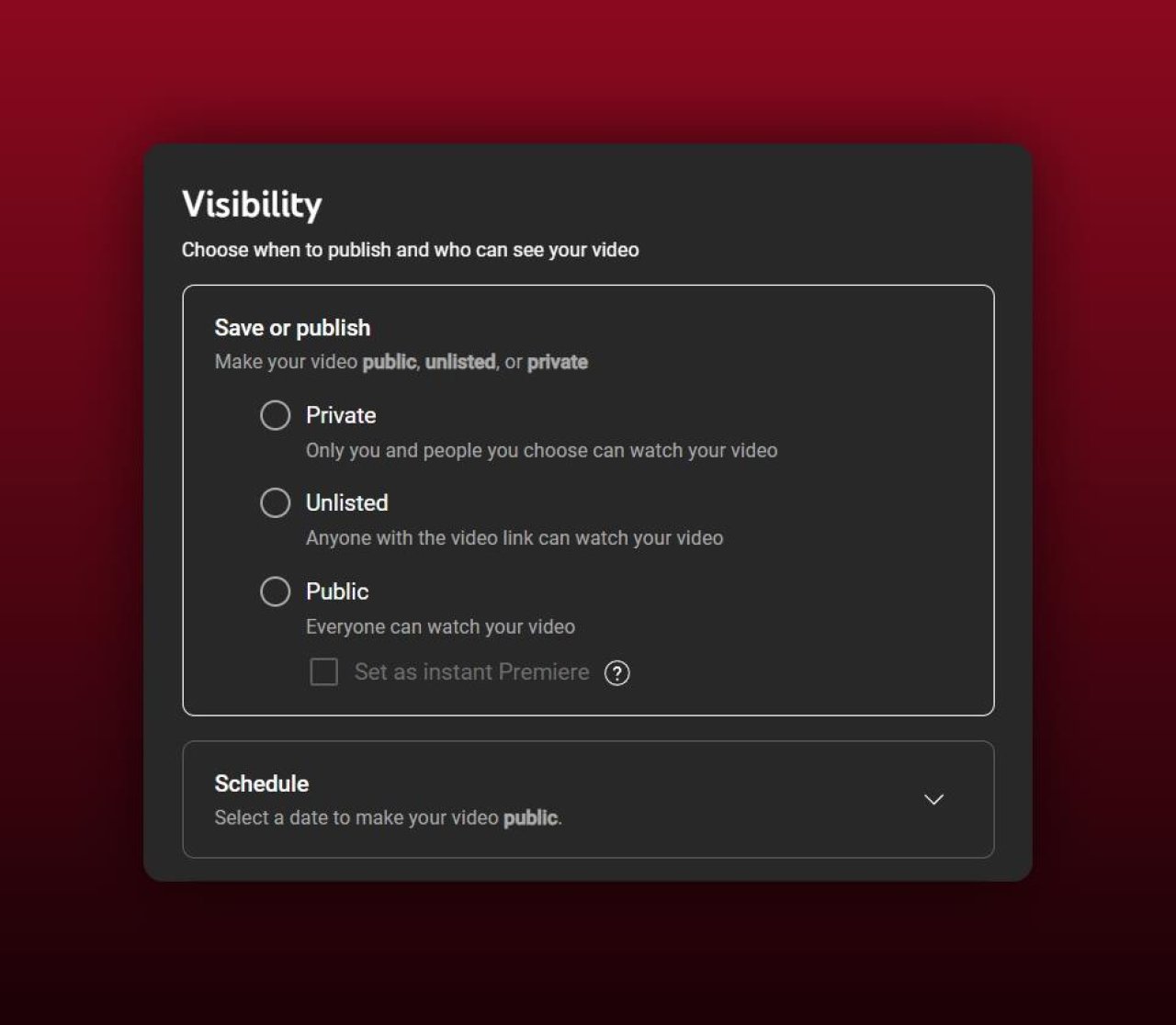
वीडियो गोपनीयता सेटिंग बदलने के लिए चरण-दर-चरण मार्गदर्शिका
अपने YouTube खाते में लॉग इन करें
अपने क्रेडेंशियल्स के साथ लॉग इन करके अपने YouTube खाते तक पहुँचें।YouTube स्टूडियो पर जाएँ
ऊपर दाईं ओर अपने प्रोफ़ाइल चित्र पर क्लिक करें, फिर ड्रॉपडाउन मेनू से "यूट्यूब स्टूडियो" चुनें।बाएँ मेनू से सामग्री का चयन करें
YouTube स्टूडियो में, बाएं साइडबार से "सामग्री" चुनें। यह आपको आपकी वीडियो सूची पर ले जाएगा।वीडियो चुनें
वह वीडियो ढूँढें जिसे आप अनलिस्ट करना चाहते हैं। संपादन स्क्रीन खोलने के लिए वीडियो के शीर्षक या थंबनेल पर क्लिक करें।दृश्यता सेटिंग बदलें
"विवरण" टैब में, "दृश्यता" अनुभाग खोजें। विकल्पों में "सार्वजनिक," "निजी," और "असूचीबद्ध" शामिल हैं। "असूचीबद्ध" चुनें।अपने परिवर्तन सहेजें
अपनी नई सेटिंग लागू करने के लिए "सहेजें" पर क्लिक करें। वीडियो की स्थिति तुरंत असूचीबद्ध में अपडेट हो जाती है।
सीमित दृश्यता
केवल सीधे लिंक वाले व्यक्ति ही अनलिस्टेड वीडियो देख सकते हैं। वे खोज परिणामों, प्लेलिस्ट या आपके चैनल के मुख्य पृष्ठ पर दिखाई नहीं देते हैं।यूआरएल साझा करना
सुनिश्चित करें कि URL केवल इच्छित प्राप्तकर्ताओं के साथ ही साझा किया जाए। लिंक वाला कोई भी व्यक्ति वीडियो तक पहुँच सकता है।एनालिटिक्स
प्रदर्शन मीट्रिक और सहभागिता विश्लेषण असूचीबद्ध वीडियो के लिए सुलभ रहते हैं। दर्शकों की सहभागिता का आकलन करने के लिए इन मीट्रिक पर नज़र रखें।सामग्री उपयुक्तता
आकलन करें कि संवेदनशील सामग्री या विशिष्ट दर्शकों को लक्षित करने के कारण वीडियो को अनलिस्ट किया जाना चाहिए या नहीं। गोपनीय या स्वामित्व वाली जानकारी के लिए स्कैन करें।
इन दिशानिर्देशों का पालन करके, हम विभिन्न आवश्यकताओं के अनुरूप अपनी YouTube सामग्री दृश्यता को प्रभावी ढंग से प्रबंधित कर सकते हैं।
असूचीबद्ध वीडियो प्रबंधित करना
YouTube सामग्री प्रबंधन को अनुकूलित करने के लिए, अनलिस्टेड वीडियो लचीलापन और नियंत्रण प्रदान करते हैं। ये विकल्प चुनिंदा शेयरिंग को बढ़ाते हैं और सार्वजनिक प्रदर्शन के बिना दर्शकों की सहभागिता बनाए रखते हैं।
अनलिस्टेड वीडियो कैसे शेयर करें
असूचीबद्ध वीडियो के शेयर विकल्पों से अद्वितीय URL की प्रतिलिपि बनाएँ। इस URL को सीधे विशिष्ट व्यक्तियों या समूहों के साथ साझा करें।
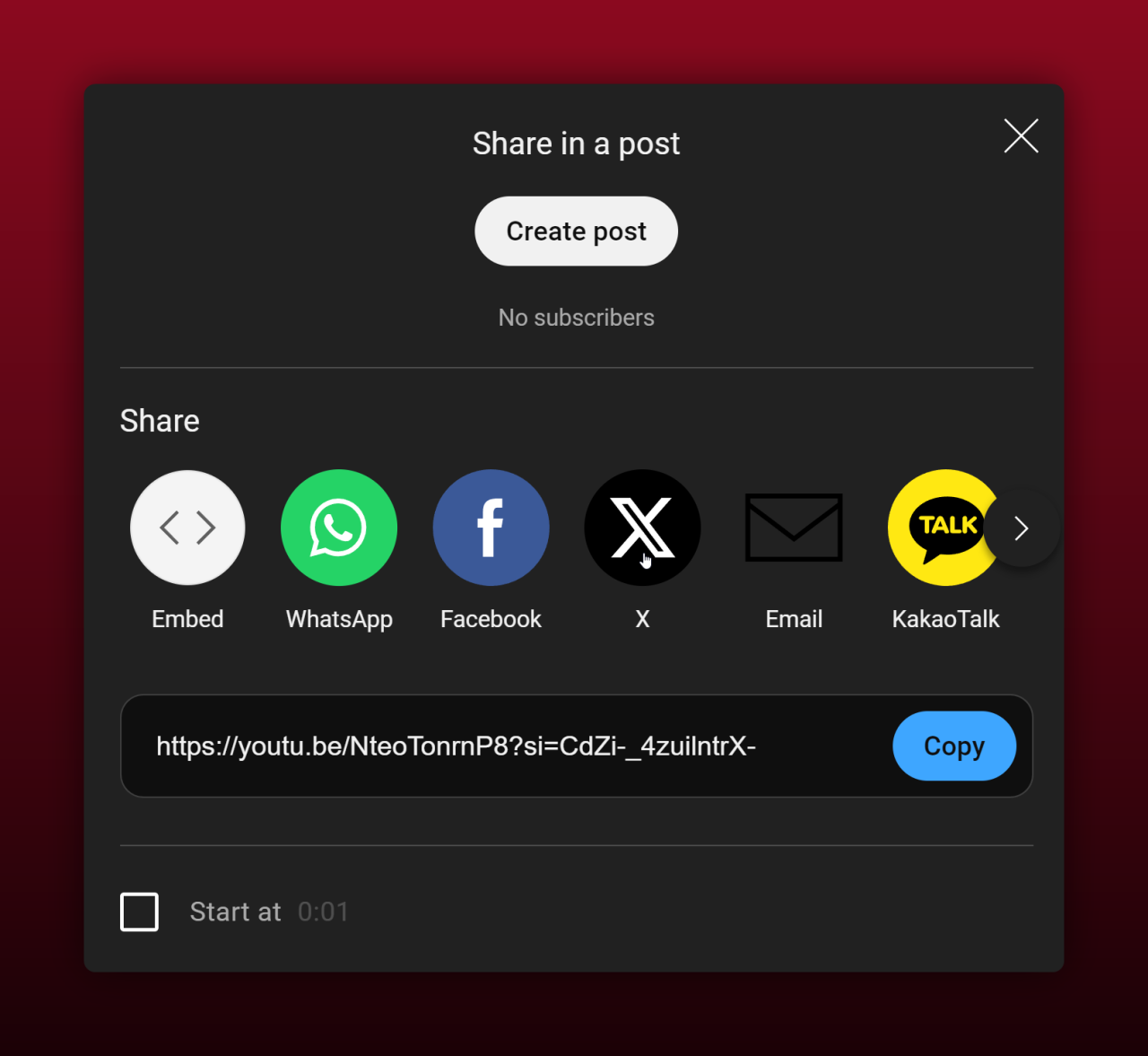
इस विधि का उपयोग व्यावसायिक सेटिंग में करें जैसे कि आंतरिक प्रोजेक्ट अपडेट या कक्षा सामग्री साझा करना। वीडियो की सीमित दृश्यता बनाए रखने के लिए URL को सार्वजनिक फ़ोरम या सोशल मीडिया पर पोस्ट करने से बचें। उदाहरण के लिए, किसी प्रोजेक्ट पर छोटी टीम के साथ सहयोग करते समय, URL को ईमेल या किसी निजी मैसेजिंग ऐप के ज़रिए भेजें।
असूचीबद्ध वीडियो पर व्यूज़ और सहभागिता की निगरानी करना
अपने अनलिस्टेड वीडियो के एनालिटिक्स को ट्रैक करने के लिए YouTube स्टूडियो एक्सेस करें। व्यू काउंट, वॉच टाइम और ऑडियंस रिटेंशन जैसे प्रमुख मीट्रिक की समीक्षा करने के लिए 'एनालिटिक्स' टैब पर जाएँ। इन जानकारियों का उपयोग करके समझें कि कंटेंट लक्षित दर्शकों को कैसे आकर्षित करता है। उदाहरण के लिए, यदि कोई कॉर्पोरेट प्रशिक्षण वीडियो कम पूर्णता दर दिखाता है, तो स्पष्टता और जुड़ाव के लिए कंटेंट को संशोधित करने पर विचार करें। इन मीट्रिक की निगरानी करने से कंटेंट को बेहतर बनाने और यह सुनिश्चित करने में मदद मिलती है कि यह अपेक्षित उद्देश्यों को पूरा करता है।
प्रासंगिक चरणों में निम्नलिखित शामिल हैं:
यूट्यूब स्टूडियो पर जाएँ.
बायीं ओर स्थित मेनू से 'एनालिटिक्स' चुनें।
वह असूचीबद्ध वीडियो चुनें जिसका आप विश्लेषण करना चाहते हैं.
व्यू और देखने का समय जैसे मेट्रिक्स की समीक्षा करें.
इन मीट्रिक्स पर नज़र रखने से वीडियो की प्रभावशीलता का मूल्यांकन करने में सहायता मिलती है और बेहतर सहभागिता के लिए आवश्यक समायोजन की जानकारी मिलती है।
सामान्य समस्याएं और समस्या निवारण

अनलिस्टेड वीडियो को मैनेज करने में कुछ समस्याएं आ सकती हैं। यहां हम आम समस्याओं पर चर्चा करेंगे और उनका समाधान बताएंगे।
वीडियो को अभी भी अप्रत्याशित व्यू मिल रहे हैं
जब किसी अनलिस्टेड वीडियो को अप्रत्याशित व्यू मिलते हैं, तो ऐसा URL के सार्वजनिक रूप से शेयर किए जाने के कारण हो सकता है। अनलिस्टेड वीडियो को सर्च या अनुशंसाओं के ज़रिए नहीं खोजा जा सकता है, लेकिन लिंक वाला कोई भी व्यक्ति उन्हें देख सकता है। इसे हल करने के लिए:
शेयरिंग स्रोतों की जाँच करें : उन प्लेटफ़ॉर्म या व्यक्तियों की जाँच करें जिन्होंने बिना अनुमति के URL शेयर किया हो। सहयोगियों से कहें कि वे लिंक को सार्वजनिक रूप से पोस्ट न करें।
यूआरएल अपडेट करें : वीडियो को कुछ समय के लिए निजी बनाकर एक नया लिंक बनाएं, फिर उसे वापस अनलिस्टेड पर स्विच करें। इससे पुराना यूआरएल बाधित हो जाता है।
एनालिटिक्स की निगरानी करें : व्यू स्रोतों को ट्रैक करने के लिए YouTube स्टूडियो का उपयोग करें। उन प्लेटफ़ॉर्म की पहचान करें जहाँ से व्यू उत्पन्न होते हैं और अनधिकृत शेयरिंग को संबोधित करें।
वीडियो गोपनीयता सेटिंग बदलने में समस्याएँ
वीडियो गोपनीयता सेटिंग में बदलाव करने में कठिनाई आमतौर पर प्लेटफ़ॉर्म की गड़बड़ियों या अकाउंट संबंधी समस्याओं के कारण होती है। समस्या निवारण के लिए:
ब्राउज़र कैश साफ़ करें : उपयोग में आने वाले ब्राउज़र के कैश और कुकीज़ साफ़ करें। सेटिंग अपडेट करने का प्रयास करते समय ब्राउज़र संबंधी समस्याएँ अक्सर समस्याएँ पैदा करती हैं।
किसी दूसरे ब्राउज़र का उपयोग करें : किसी दूसरे ब्राउज़र का उपयोग करके सेटिंग बदलने का प्रयास करें। संगतता संबंधी समस्याएँ ब्राउज़रों के बीच भिन्न हो सकती हैं।
YouTube ऐप अपडेट करें : सुनिश्चित करें कि YouTube ऐप अप टू डेट है। पुराने वर्शन में बदलाव सही तरीके से सेव नहीं हो पाते।
खाता अनुमतियाँ जाँचें : सत्यापित करें कि खाता अनुमतियाँ गोपनीयता सेटिंग में परिवर्तन की अनुमति देती हैं। साझा खातों पर, उचित विशेषाधिकार सुनिश्चित करें।
कुछ समय बाद पुनः प्रयास करें : यदि हाल ही में किए गए परिवर्तन दिखाई नहीं दे रहे हैं, तो कुछ मिनट प्रतीक्षा करें। YouTube सर्वर को वैश्विक स्तर पर गोपनीयता सेटिंग अपडेट करने में समय लग सकता है।
इन सामान्य समस्याओं का समाधान करके, हम YouTube असूचीबद्ध वीडियो का बेहतर प्रबंधन सुनिश्चित कर सकते हैं।
असूचीबद्ध वीडियो का उपयोग करने के विकल्प
जब अनलिस्टेड वीडियो सबसे अच्छा विकल्प नहीं होते हैं, तो अन्य तरीके अतिरिक्त गोपनीयता नियंत्रण के साथ समान लाभ प्रदान कर सकते हैं। आइए इन विकल्पों का पता लगाएं:
निजी वीडियो का उपयोग करना
निजी वीडियो सामग्री को पूरी तरह से सुरक्षित रखते हैं, जिससे कुछ चुनिंदा लोगों तक ही पहुँच सीमित रहती है। केवल वे लोग ही वीडियो देख सकते हैं जिन्हें उनके ईमेल पते के ज़रिए विशेष रूप से आमंत्रित किया गया है। कोई भी अन्य व्यक्ति खोज परिणामों या हमारे YouTube चैनल पर वीडियो नहीं ढूँढ सकता, जिससे गोपनीयता की एक मज़बूत परत जुड़ जाती है। उदाहरण के लिए, अगर हमें केवल टीम के सदस्यों के साथ संवेदनशील जानकारी साझा करने की आवश्यकता है, तो निजी वीडियो सेटिंग का उपयोग यह सुनिश्चित करता है कि अनधिकृत उपयोगकर्ता सामग्री तक नहीं पहुँच सकते।
निजी वीडियो बनाने के चरण:
वीडियो अपलोड करें: YouTube पर वीडियो अपलोड पृष्ठ पर जाएँ।
गोपनीयता सेटिंग चुनें: गोपनीयता सेटिंग विकल्पों में "निजी" चुनें।
दर्शकों को आमंत्रित करें: उन विशिष्ट व्यक्तियों के ईमेल पते जोड़ें जिन्हें पहुंच मिलनी चाहिए।
प्रतिबंधित साझाकरण के लिए YouTube प्लेलिस्ट बनाना
YouTube प्लेलिस्ट वीडियो की एक श्रृंखला तक पहुंच को व्यवस्थित और नियंत्रित कर सकती है। प्लेलिस्ट बनाकर, हम एक ही URL के अंतर्गत कई वीडियो प्रबंधित कर सकते हैं, जिससे प्रत्येक वीडियो को अलग-अलग दिखाए बिना साझा करना आसान हो जाता है। यह विशेष रूप से शैक्षिक सामग्री या प्रशिक्षण कार्यक्रमों को क्यूरेट करने के लिए उपयोगी है जो केवल इच्छित दर्शकों के लिए दिखाई देते हैं।
प्लेलिस्ट बनाएं: YouTube होमपेज पर जाएं और "लाइब्रेरी" > "प्लेलिस्ट बनाएं" पर क्लिक करें।
गोपनीयता सेटिंग समायोजित करें: आवश्यकता के आधार पर प्लेलिस्ट को "असूचीबद्ध" या "निजी" के रूप में सेट करें।
वीडियो जोड़ें: प्रतिबंधित देखने के लिए इच्छित वीडियो शामिल करें।
इन चरणों का पालन करने से इस बात पर अधिकतम नियंत्रण सुनिश्चित होता है कि कौन हमारे वीडियो तक पहुंच सकता है, गोपनीयता और लक्षित साझाकरण क्षमताओं में वृद्धि होती है।
निष्कर्ष
YouTube की अनलिस्टेड वीडियो सुविधा, कंटेंट को सार्वजनिक किए बिना चुनिंदा तरीके से शेयर करने का एक बहुमुखी तरीका प्रदान करती है। चाहे हम कंटेंट को परिष्कृत कर रहे हों या फीडबैक मांग रहे हों, लक्षित शेयरिंग आसान हो जाती है। अनलिस्टेड वीडियो की बारीकियों को समझकर और निजी वीडियो और क्यूरेटेड प्लेलिस्ट जैसे विकल्पों की खोज करके हम अपने कंटेंट की दृश्यता और सुरक्षा को बेहतर ढंग से नियंत्रित कर सकते हैं। ये उपकरण हमें अपनी डिजिटल उपस्थिति को प्रभावी ढंग से प्रबंधित करने में सक्षम बनाते हैं, जिससे यह सुनिश्चित होता है कि हमारे वीडियो गोपनीयता बनाए रखते हुए सही दर्शकों तक पहुँचें।
अक्सर पूछे जाने वाले प्रश्नों
यूट्यूब पर असूचीबद्ध वीडियो क्या है?
YouTube पर अनलिस्टेड वीडियो वह वीडियो होता है जो सर्च रिजल्ट में या आपके चैनल पर तब तक दिखाई नहीं देता जब तक किसी के पास उसका सीधा URL न हो। यह कंटेंट को सार्वजनिक रूप से सुलभ बनाए बिना निजी तौर पर शेयर करने का एक तरीका प्रदान करता है।
मैं YouTube पर किसी वीडियो को अनलिस्ट कैसे करूँ?
किसी वीडियो को अनलिस्टेड बनाने के लिए, YouTube स्टूडियो पर जाएँ, वह वीडियो चुनें जिसे आप अपडेट करना चाहते हैं, "विज़िबिलिटी" ड्रॉपडाउन पर क्लिक करें और "अनलिस्टेड" चुनें। नई सेटिंग लागू करने के लिए अपने बदलाव सेव करें।
अनलिस्टेड वीडियो का उपयोग करने के क्या लाभ हैं?
अनलिस्टेड वीडियो लक्षित शेयरिंग, कंटेंट पर फीडबैक एकत्र करने और निजी कंटेंट को परिष्कृत करने की अनुमति देते हैं। वे आपको चुनिंदा URL शेयर करके यह नियंत्रित करने में सक्षम बनाते हैं कि वीडियो को कौन देखता है।
मैं किसी असूचीबद्ध वीडियो को सुरक्षित रूप से कैसे साझा कर सकता हूँ?
असूचीबद्ध वीडियो का URL केवल विश्वसनीय व्यक्तियों के साथ साझा करें। इसकी सीमित दृश्यता बनाए रखने और इस पर नियंत्रण रखने के लिए इसे सार्वजनिक मंचों या सोशल मीडिया पर पोस्ट करने से बचें कि कौन इसे एक्सेस कर सकता है।
असूचीबद्ध वीडियो की सीमाएँ क्या हैं?
अगर कोई व्यक्ति URL को आगे बढ़ाता है, तो भी अनलिस्टेड वीडियो आपकी अनुमति के बिना शेयर किए जा सकते हैं। वे लिंक वाले किसी भी व्यक्ति के लिए सुलभ हैं, जिससे गोपनीयता संबंधी चिंताएँ पैदा हो सकती हैं।
यूट्यूब पर निजी वीडियो क्या है?
YouTube पर एक निजी वीडियो केवल आपको और आपके द्वारा आमंत्रित किए गए लोगों को उनके ईमेल पते के माध्यम से दिखाई देता है। यह बढ़ी हुई सुरक्षा प्रदान करता है क्योंकि इसे स्पष्ट अनुमति के बिना दूसरों द्वारा साझा या देखा नहीं जा सकता है।
मैं YouTube पर किसी वीडियो को निजी कैसे बनाऊं?
YouTube स्टूडियो में, अपना वीडियो चुनें, "दृश्यता" पर जाएँ और "निजी" चुनें। फिर, उन विशिष्ट लोगों के ईमेल पते जोड़ें जिनके साथ आप वीडियो साझा करना चाहते हैं और अपने परिवर्तनों को सहेजें।
क्या मैं प्रतिबंधित साझाकरण के लिए एकाधिक वीडियो व्यवस्थित कर सकता हूँ?
हां, आप एक प्लेलिस्ट बना सकते हैं और उसे "असूचीबद्ध" या "निजी" पर सेट कर सकते हैं। इससे आप एक ही URL के अंतर्गत कई वीडियो तक पहुंच को नियंत्रित कर सकते हैं, जिससे आवश्यकतानुसार सामग्री को प्रबंधित करना और साझा करना आसान हो जाता है।
गोपनीयता के लिए कौन सा बेहतर है: असूचीबद्ध या निजी वीडियो?
निजी वीडियो बेहतर गोपनीयता प्रदान करते हैं क्योंकि वे केवल विशिष्ट, आमंत्रित दर्शकों तक ही पहुँच सीमित करते हैं। असूचीबद्ध वीडियो लिंक वाले किसी भी व्यक्ति के लिए सुलभ हैं, जो URL को व्यापक रूप से साझा किए जाने पर जोखिम पैदा कर सकता है।
क्या नियंत्रित साझाकरण के लिए असूचीबद्ध वीडियो का उपयोग करने के अलावा कोई विकल्प है?
हां, निजी वीडियो के अलावा, आप चुनिंदा दर्शकों के साथ कई वीडियो शेयर करने के लिए अनलिस्टेड प्लेलिस्ट का इस्तेमाल कर सकते हैं। यह तरीका वीडियो एक्सेस पर बेहतर संगठन और नियंत्रण सुनिश्चित करता है।
